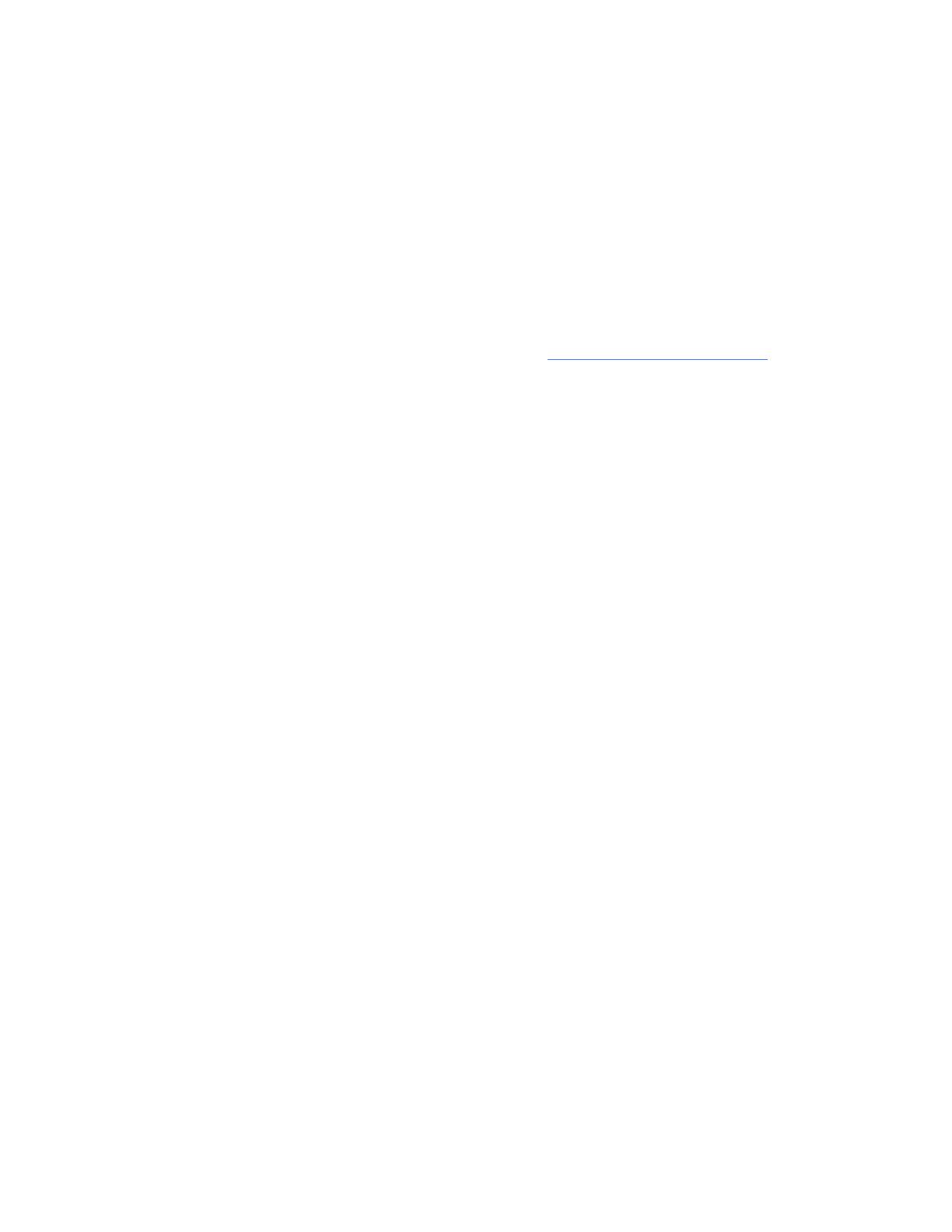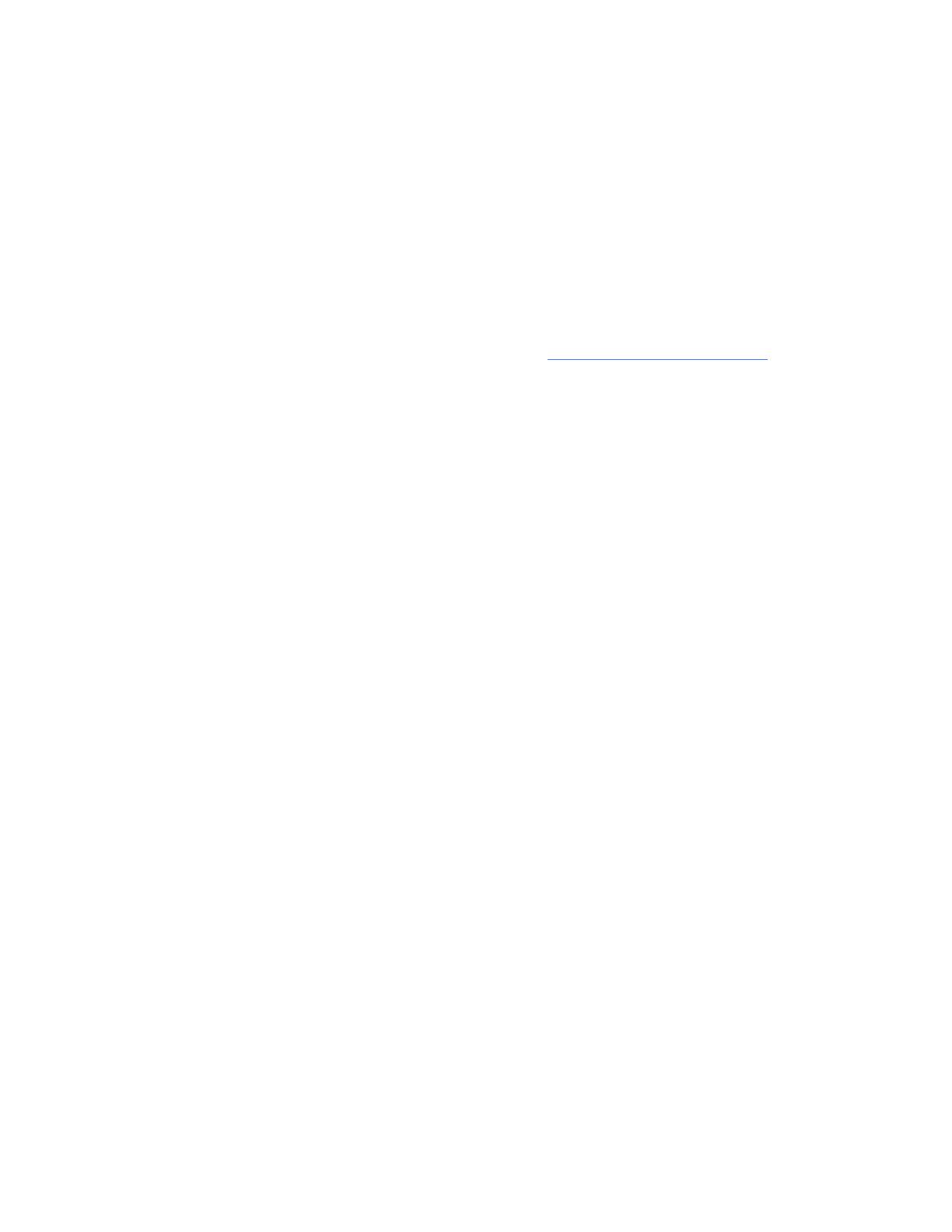
Регистрация продукта
После регистрации продукта SMART мы будем сообщать о новых
возможностях и обновлениях программного обеспечения.
Зарегистрируйтесь в сети по адресу www.smarttech.com/registration
.
Сохраните следующие сведения для обращения в службу технической
поддержки SMART.
Серийный номер: ________________________________________________
Дата приобретения: _______________________________________________
Уведомление Федеральной комиссии связи США (FCC)
Данное оборудование проверено и признано соответствующим требованиям, предъявляемым к цифровым
устройствам класса В согласно части 15 правил FCC. Эти ограничения должны обеспечить надлежащую защиту от
вредных помех в жилых помещениях. Данное оборудование генерирует, принимает и может излучать
электромагнитные волны в радиочастотном диапазоне. Если оборудование установлено и применяется не
в
соответствии с данными инструкциями, оно может вызвать нежелательные помехи радиосвязи. Однако нет гарантии,
что помехи не возникнут в силу особенностей размещения устройства в помещении. Если данное оборудование
создает вредные помехи приему радио- или телевизионных сигналов, что можно определить путем выключения и
включения оборудования, пользователь должен попытаться устранить помехи одним
из следующих способов:
- изменить ориентацию или местоположение приемной антенны;
- увеличить расстояние между оборудованием и приемником;
- подключить оборудование к розетке другой цепи питания, отличной от цепи питания приемника;
- обратиться за помощью к продавцу или опытному специалисту по радиотелевизионной технике.
Данное устройство соответствует требованиям части 15 правил FCC. При его эксплуатации должны
соблюдаться
следующие условия. (1) Устройство не должно создавать нежелательных помех, (2) устройство
должно быть устойчивым к любым внешним помехам, включая помехи, которые могут привести к
неправильному функционированию.
Уведомление Федеральной комиссии связи США (FCC)
Любые изменения или модификации, не разрешенные прямо стороной, отвечающей за соответствие
требованиям, могут повлечь за собой лишение пользователя права эксплуатации данного
оборудования.
FCC. Воздействие излучения
Оборудование соответствует установленным ограничениям FCC на излучение для неконтролируемой среды.
Для обеспечения соответствия ограничениям на радиочастотное излучение конечные пользователи должны
следовать инструкциям по эксплуатации. Передатчик не должен располагаться вблизи или эксплуатироваться
совместно с какой-либо другой антенной или передатчиком.
Заявление IC
При эксплуатации оборудования должны соблюдаться два следующих условия. (1)
Устройство не должно
создавать нежелательных помех, (2) устройство должно быть устойчивым к любым внешним помехам,
включая помехи, которые могут привести к его неправильному функционированию.
Уведомление о товарных знаках
Эмблема SMART, SMART Board и smarttech являются зарегистрированными торговыми марками или
торговыми марками компании SMART Technologies ULC в США и (или) других странах. Товарный знак
Bluetooth принадлежит компании Bluetooth SIG, Inc. Использование таких знаков компанией
SMART
Technologies Inc. разрешено условиями лицензии. Продукты третьих сторон и названия компаний могут
являться торговыми марками соответствующих владельцев.
Уведомление об авторском праве
©2010 SMART Technologies ULC. Все права защищены. Запрещается воспроизведение, передача,
копирование, хранение в поисковых системах, перевод на какие-либо языки и передача в любой форме и
любым способом любой части данной публикации без предварительного письменного
разрешения компании
SMART Technologies ULC. Содержащаяся в данном руководстве информация может быть изменена без
уведомления и не подразумевает каких бы то ни было обязательств со стороны компании SMART.
Патенты US6320597; US6326954; US6741267; US7151533; US7499033; CA225230. Ожидается утверждение
других патентов.
11/2009